制作可隐藏分区uefi引导U盘启动的方法
- 格式:docx
- 大小:12.82 KB
- 文档页数:1
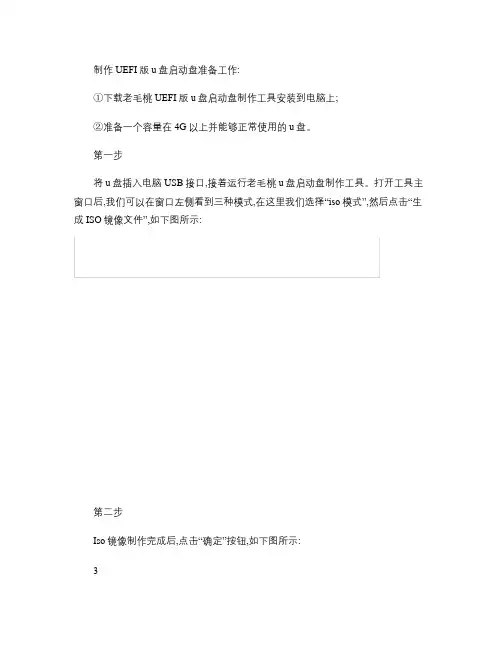
制作UEFI版u盘启动盘准备工作:
①下载老毛桃UEFI版u盘启动盘制作工具安装到电脑上;
②准备一个容量在4G以上并能够正常使用的u盘。
第一步
将u盘插入电脑USB接口,接着运行老毛桃u盘启动盘制作工具。
打开工具主窗口后,我们可以在窗口左侧看到三种模式,在这里我们选择“iso模式”,然后点击“生成ISO镜像文件”,如下图所示:
第二步
Iso镜像制作完成后,点击“确定”按钮,如下图所示:
3
第三步
返回主窗口,继续点击下方的“制作ISO启动u盘”按钮,如下图所示:
第四步
随后会弹出写入硬盘映像窗口,我们只需在隐藏启动分区下拉菜单中选择“无”,然后点击“写入”即可,如下图所示:
第五步
接着会弹出窗口提示u盘中的所有数据都将丢失,确认已经将重要数据做好备份后,点击“是”执行操作,如下图所示:
第六步
接下来我们只需耐心等待写入硬盘映像操作完成即可,如下图所示:
第七步
制作成功后,会弹出一个窗口询问是否启动电脑模拟器测试u盘,我们点击“是”,如下图所示:
第八步
接着模拟启动器便会进入老毛桃主菜单页面,需要提醒大家的是,在电脑模拟器所所模拟出来的测试环境中请不要测试相应pe系统等其他功能。
成功打开老毛桃主菜单页面后,按下键盘上的“Ctrl+Alt”组合
键释放鼠标,然后点击右上角的关闭窗口按钮即可,如下图所示:到此为止,老毛桃 UEFI 版 u 盘启动盘制作教程就跟大家介绍完了。
如果有朋友电脑上使用的是 UEFI 接口模式,那可以按照上面的步骤制作一个老毛桃 UEFI 版 u 盘启动盘。
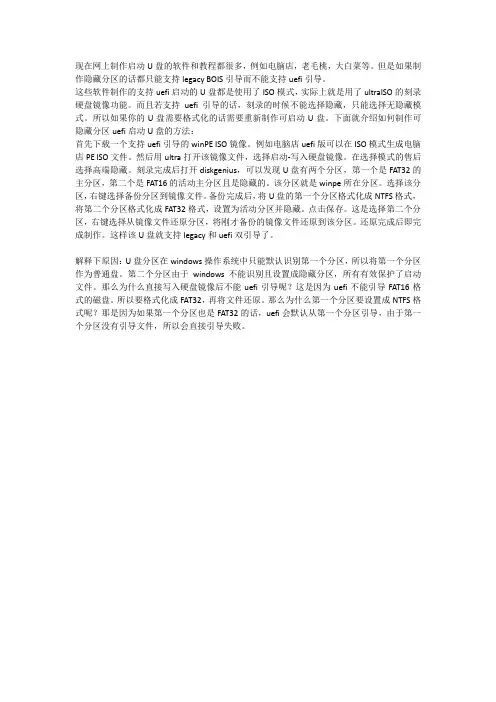
现在网上制作启动U盘的软件和教程都很多,例如电脑店,老毛桃,大白菜等。
但是如果制作隐藏分区的话都只能支持legacy BOIS引导而不能支持uefi引导。
这些软件制作的支持uefi启动的U盘都是使用了ISO模式,实际上就是用了ultraISO的刻录硬盘镜像功能。
而且若支持uefi引导的话,刻录的时候不能选择隐藏,只能选择无隐藏模式。
所以如果你的U盘需要格式化的话需要重新制作可启动U盘。
下面就介绍如何制作可隐藏分区uefi启动U盘的方法:首先下载一个支持uefi引导的winPE ISO镜像。
例如电脑店uefi版可以在ISO模式生成电脑店PE ISO文件。
然后用ultra打开该镜像文件,选择启动-写入硬盘镜像。
在选择模式的售后选择高端隐藏。
刻录完成后打开diskgenius,可以发现U盘有两个分区,第一个是FAT32的主分区,第二个是FAT16的活动主分区且是隐藏的。
该分区就是winpe所在分区。
选择该分区,右键选择备份分区到镜像文件。
备份完成后,将U盘的第一个分区格式化成NTFS格式,将第二个分区格式化成FAT32格式,设置为活动分区并隐藏。
点击保存。
这是选择第二个分区,右键选择从镜像文件还原分区,将刚才备份的镜像文件还原到该分区。
还原完成后即完成制作。
这样该U盘就支持legacy和uefi双引导了。
解释下原因:U盘分区在windows操作系统中只能默认识别第一个分区,所以将第一个分区作为普通盘。
第二个分区由于windows不能识别且设置成隐藏分区,所有有效保护了启动文件。
那么为什么直接写入硬盘镜像后不能uefi引导呢?这是因为uefi不能引导FAT16格式的磁盘。
所以要格式化成FAT32,再将文件还原。
那么为什么第一个分区要设置成NTFS格式呢?那是因为如果第一个分区也是FAT32的话,uefi会默认从第一个分区引导,由于第一个分区没有引导文件,所以会直接引导失败。
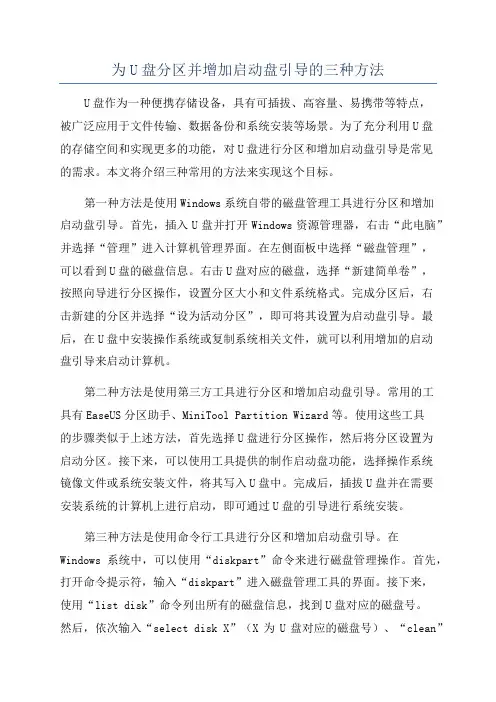
为U盘分区并增加启动盘引导的三种方法U盘作为一种便携存储设备,具有可插拔、高容量、易携带等特点,被广泛应用于文件传输、数据备份和系统安装等场景。
为了充分利用U盘的存储空间和实现更多的功能,对U盘进行分区和增加启动盘引导是常见的需求。
本文将介绍三种常用的方法来实现这个目标。
第一种方法是使用Windows系统自带的磁盘管理工具进行分区和增加启动盘引导。
首先,插入U盘并打开Windows资源管理器,右击“此电脑”并选择“管理”进入计算机管理界面。
在左侧面板中选择“磁盘管理”,可以看到U盘的磁盘信息。
右击U盘对应的磁盘,选择“新建简单卷”,按照向导进行分区操作,设置分区大小和文件系统格式。
完成分区后,右击新建的分区并选择“设为活动分区”,即可将其设置为启动盘引导。
最后,在U盘中安装操作系统或复制系统相关文件,就可以利用增加的启动盘引导来启动计算机。
第二种方法是使用第三方工具进行分区和增加启动盘引导。
常用的工具有EaseUS分区助手、MiniTool Partition Wizard等。
使用这些工具的步骤类似于上述方法,首先选择U盘进行分区操作,然后将分区设置为启动分区。
接下来,可以使用工具提供的制作启动盘功能,选择操作系统镜像文件或系统安装文件,将其写入U盘中。
完成后,插拔U盘并在需要安装系统的计算机上进行启动,即可通过U盘的引导进行系统安装。
第三种方法是使用命令行工具进行分区和增加启动盘引导。
在Windows系统中,可以使用“diskpart”命令来进行磁盘管理操作。
首先,打开命令提示符,输入“diskpart”进入磁盘管理工具的界面。
接下来,使用“list disk”命令列出所有的磁盘信息,找到U盘对应的磁盘号。
然后,依次输入“select disk X”(X为U盘对应的磁盘号)、“clean”(清除磁盘数据)、“create partition primary”(创建主分区)和“format fs=ntfs quick”(快速格式化为NTFS文件系统)。
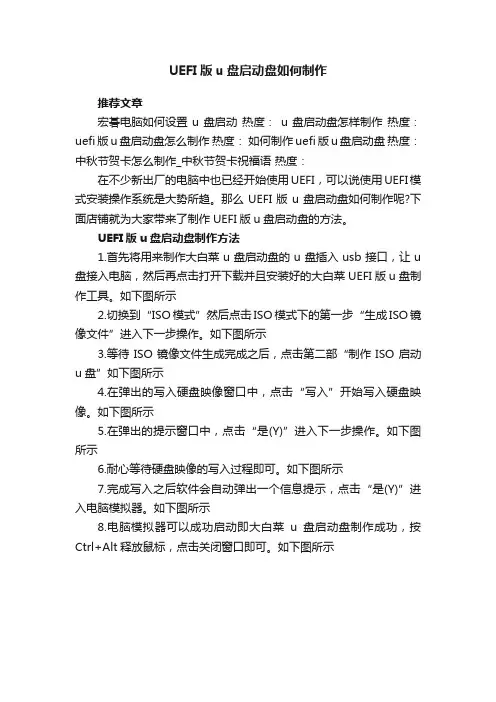
UEFI版u盘启动盘如何制作
推荐文章
宏碁电脑如何设置u盘启动热度:u盘启动盘怎样制作热度:uefi版u盘启动盘怎么制作热度:如何制作uefi版u盘启动盘热度:中秋节贺卡怎么制作_中秋节贺卡祝福语热度:
在不少新出厂的电脑中也已经开始使用UEFI,可以说使用UEFI模式安装操作系统是大势所趋。
那么UEFI版u盘启动盘如何制作呢?下面店铺就为大家带来了制作UEFI版u盘启动盘的方法。
UEFI版u盘启动盘制作方法
1.首先将用来制作大白菜u盘启动盘的u盘插入usb接口,让u 盘接入电脑,然后再点击打开下载并且安装好的大白菜UEFI版u盘制作工具。
如下图所示
2.切换到“ISO模式”然后点击ISO模式下的第一步“生成ISO镜像文件”进入下一步操作。
如下图所示
3.等待ISO镜像文件生成完成之后,点击第二部“制作ISO启动u盘”如下图所示
4.在弹出的写入硬盘映像窗口中,点击“写入”开始写入硬盘映像。
如下图所示
5.在弹出的提示窗口中,点击“是(Y)”进入下一步操作。
如下图所示
6.耐心等待硬盘映像的写入过程即可。
如下图所示
7.完成写入之后软件会自动弹出一个信息提示,点击“是(Y)”进入电脑模拟器。
如下图所示
8.电脑模拟器可以成功启动即大白菜u盘启动盘制作成功,按Ctrl+Alt释放鼠标,点击关闭窗口即可。
如下图所示。
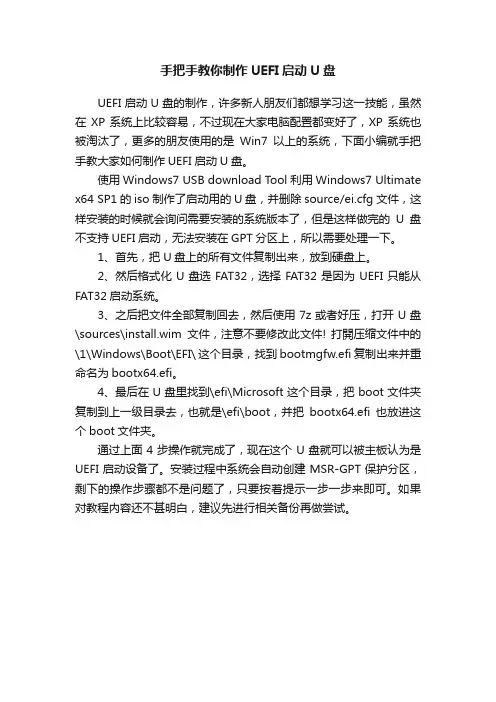
手把手教你制作UEFI启动U盘
UEFI启动U盘的制作,许多新人朋友们都想学习这一技能,虽然在XP系统上比较容易,不过现在大家电脑配置都变好了,XP系统也被淘汰了,更多的朋友使用的是Win7以上的系统,下面小编就手把手教大家如何制作UEFI启动U盘。
使用Windows7 USB download Tool利用Windows7 Ultimate x64 SP1的iso制作了启动用的U盘,并删除source/ei.cfg文件,这样安装的时候就会询问需要安装的系统版本了,但是这样做完的U盘不支持UEFI启动,无法安装在GPT分区上,所以需要处理一下。
1、首先,把U盘上的所有文件复制出来,放到硬盘上。
2、然后格式化U盘选FAT32,选择FAT32是因为UEFI只能从FAT32启动系统。
3、之后把文件全部复制回去,然后使用7z或者好压,打开U盘\sources\install.wim文件,注意不要修改此文件! 打開压缩文件中的\1\Windows\Boot\EFI\ 这个目录,找到bootmgfw.efi复制出来并重命名为bootx64.efi。
4、最后在U盘里找到\efi\Microsoft这个目录,把boot文件夹复制到上一级目录去,也就是\efi\boot,并把bootx64.efi也放进这个boot文件夹。
通过上面4步操作就完成了,现在这个U盘就可以被主板认为是UEFI启动设备了。
安装过程中系统会自动创建MSR-GPT保护分区,剩下的操作步骤都不是问题了,只要按着提示一步一步来即可。
如果对教程内容还不甚明白,建议先进行相关备份再做尝试。
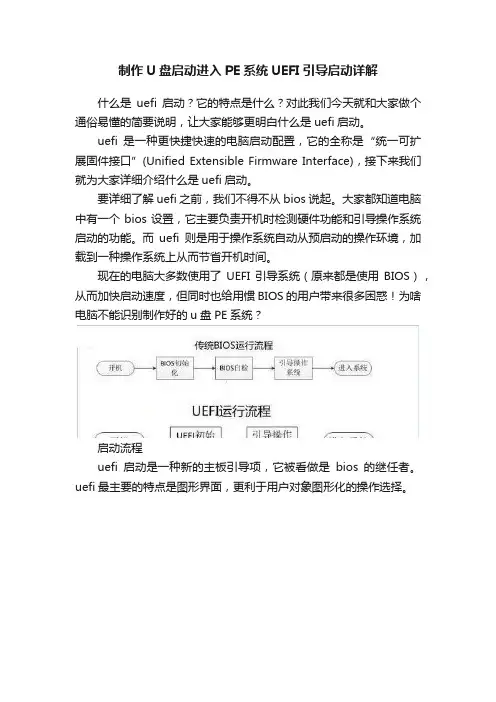
制作U盘启动进入PE系统UEFI引导启动详解什么是uefi启动?它的特点是什么?对此我们今天就和大家做个通俗易懂的简要说明,让大家能够更明白什么是uefi启动。
uefi是一种更快捷快速的电脑启动配置,它的全称是“统一可扩展固件接口”(Unified Extensible Firmware Interface),接下来我们就为大家详细介绍什么是uefi启动。
要详细了解uefi之前,我们不得不从bios说起。
大家都知道电脑中有一个bios设置,它主要负责开机时检测硬件功能和引导操作系统启动的功能。
而uefi则是用于操作系统自动从预启动的操作环境,加载到一种操作系统上从而节省开机时间。
现在的电脑大多数使用了UEFI引导系统(原来都是使用BIOS),从而加快启动速度,但同时也给用惯BIOS的用户带来很多困惑!为啥电脑不能识别制作好的u盘PE系统?启动流程uefi启动是一种新的主板引导项,它被看做是bios的继任者。
uefi最主要的特点是图形界面,更利于用户对象图形化的操作选择。
图形化UEFI启动简单的来说uefi启动是新一代的bios,功能更加强大,而且它是以图形图像模式显示,让用户更便捷的直观操作。
如今很多新产品的电脑都支持uefi启动模式,甚至有的电脑都已抛弃bios而仅支持uefi启动。
这不难看出uefi正在取代传统的bios 启动。
比如,宏碁的新电脑默认是UEFI引导,如果需要使用u盘PE系统,有可能会不认u盘,此时一点要做些调整。
插好已经制作过的u盘PE系统,开机快速(慢了就会直接读取硬盘)按F12键,进入设置界面。
下图是各品牌机或者主板进入BIOS启动设置的键值(仅供参考)。
启动快捷键进入设置主界面,继续点击Boot(引导)菜单,Boot mode(引导模式)右边的就是当前的引导模式,这里默认的是UEFI引导。
boot mode设置选中该项回车,打开设置项之后,这里有两个选项:UEFI和Legacy(使用上下键选中),引导模式选择Legacy。

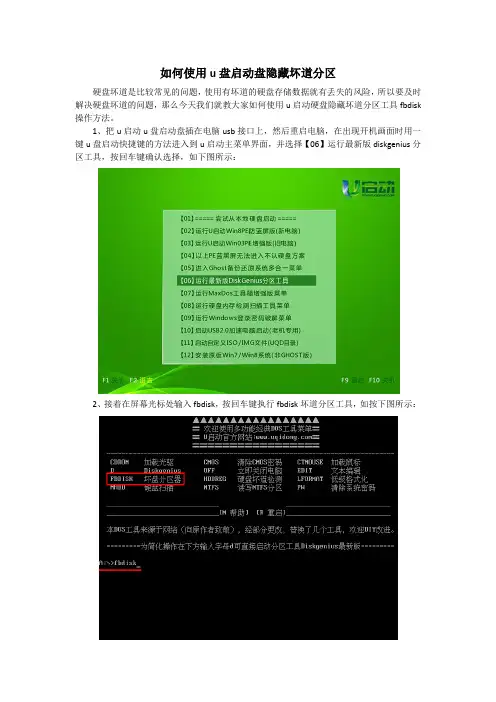
如何使用u盘启动盘隐藏坏道分区
硬盘坏道是比较常见的问题,使用有坏道的硬盘存储数据就有丢失的风险,所以要及时解决硬盘坏道的问题,那么今天我们就教大家如何使用u启动硬盘隐藏坏道分区工具fbdisk 操作方法。
1、把u启动u盘启动盘插在电脑usb接口上,然后重启电脑,在出现开机画面时用一键u盘启动快捷键的方法进入到u启动主菜单界面,并选择【06】运行最新版diskgenius分区工具,按回车键确认选择,如下图所示:
2、接着在屏幕光标处输入fbdisk,按回车键执行fbdisk坏道分区工具,如按下图所示:
3、随后我们就可以看到屏幕中显示当前电脑中存在的硬盘(如果有移动存储设备也会显示),选择需要进行隐藏坏道分区操作的硬盘(使用上下方向键移动光标),按回车键执行,如下图所示:
4、此时屏幕下方会显示一句英文询问提示,按Y键开始执行硬盘隐藏坏道分区操作,如下图所示:
5、然后耐心等待fbdisk坏道分区工具进行硬盘隐藏坏道分区操作,如下图所示:
6、完成硬盘隐藏坏道分区操作后,我们可以看到显示的报告,然后按Y键写入,并退出重启电脑即可,如下图所示:
u启动硬盘隐藏坏道分区工具fbdisk操作方法就介绍到这里,如果我们的用户电脑硬盘检测出存有坏道的问题时,就可以参考今天我们所分享的硬盘隐藏坏道分区操作来解决问题。
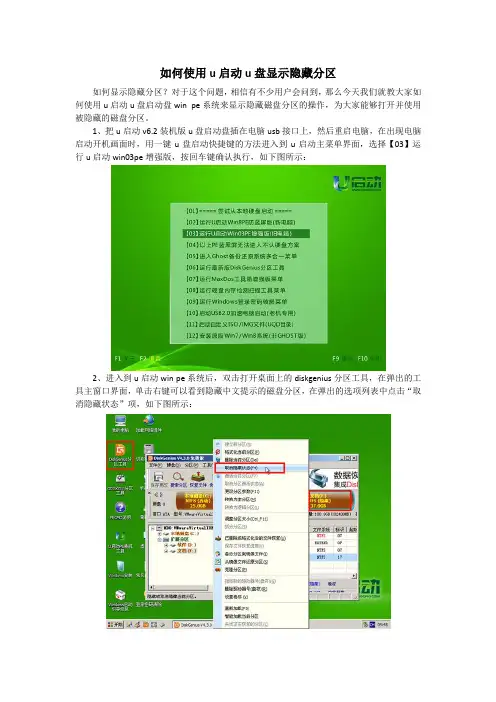
如何使用u启动u盘显示隐藏分区
如何显示隐藏分区?对于这个问题,相信有不少用户会问到,那么今天我们就教大家如何使用u启动u盘启动盘win pe系统来显示隐藏磁盘分区的操作,为大家能够打开并使用被隐藏的磁盘分区。
1、把u启动v6.2装机版u盘启动盘插在电脑usb接口上,然后重启电脑,在出现电脑启动开机画面时,用一键u盘启动快捷键的方法进入到u启动主菜单界面,选择【03】运行u启动win03pe增强版,按回车键确认执行,如下图所示:
2、进入到u启动win pe系统后,双击打开桌面上的diskgenius分区工具,在弹出的工具主窗口界面,单击右键可以看到隐藏中文提示的磁盘分区,在弹出的选项列表中点击“取消隐藏状态”项,如下图所示:
3、此时会弹出一个提示盘符命令的窗口(通常diskgenius分区工具会自动分配盘符,如果没有自动分配盘符,那么用户自己进行手动分配即可),点击“确定”按钮继续,如下图所示:
4、然后点击diskgenius分区工具主界面左上角“保存更改”按钮,如下图所示:
5、随即会弹出一个信息提示窗口,点击“是”按钮继续,如下图所示:
6、接着我们就可以看到原先有隐藏中文提示的磁盘分区,此时消失了隐藏这两个字,如下图所示:
7、关闭diskgenius分区工具,打开我的电脑,就可以看到显示隐藏磁盘分区,如下图
所示:
如何显示隐藏磁盘分区的操作就介绍到这里,之前我们有何大家介绍过如何隐藏磁盘分区的方法,希望今天我们所介绍的u启动u盘启动显示隐藏磁盘分区方能能够让大家有更多不一样的体验。
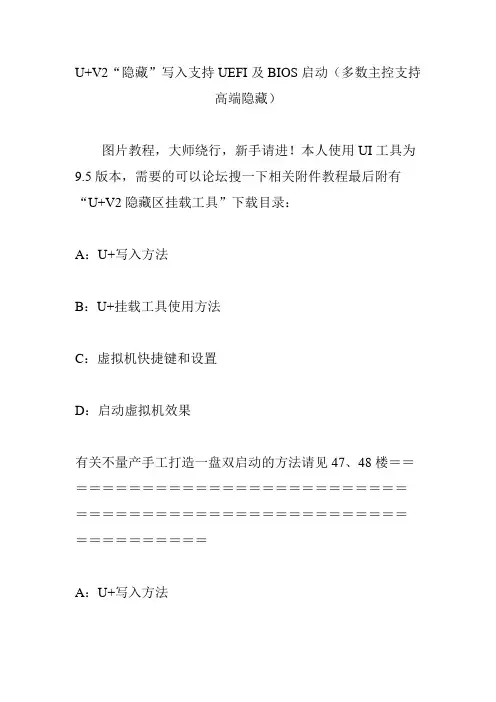
U+V2“隐藏”写入支持UEFI及BIOS启动(多数主控支持高端隐藏)图片教程,大师绕行,新手请进!本人使用UI工具为9.5版本,需要的可以论坛搜一下相关附件教程最后附有“U+V2隐藏区挂载工具”下载目录:A:U+写入方法B:U+挂载工具使用方法C:虚拟机快捷键和设置D:启动虚拟机效果有关不量产手工打造一盘双启动的方法请见47、48楼==============================================================A:U+写入方法注:使用本U+V2高端隐藏写入U盘如果不能正常UEFI或BIOS引导,请改用隐藏方式写入,这并不是本PE问题,是部分U盘厂家的主控兼容问题!如下图所示:下面是操作U+V2高端隐藏启动写入步骤========================================================B:U+挂载工具使用方法===========================================================C:虚拟机快捷键和设置BIOS 使系统从光盘启动的具体方法。
一、VMware Workstation 虚拟机常用快捷键1. Ctrl+G:直接进入到该虚拟机内,请鼠标点击里面或在键盘上同时按下Ctrl+G 组合键。
2. Ctrl+Alt:要返回到你的电脑,请使用此组合键。
3. Ctrl+Alt+Enter:全屏显示虚拟机或者退出全屏显示虚拟机。
二、VMware Workstation 设置BIOS 的方法当我们创建好一台新的虚拟机以后,点击“命令”下面的“打开该虚拟机电源”项。
具体图示请参考使用VMware Workstation 创建虚拟机的详细方法尾部。
此时,VMware Workstation 会进入下图所示的启动窗口:在上面的窗口中,F2 键是进入BIOS 设置界面,F12 键是网络启动,ESC 键是虚拟机开机时按此键进入开机启动选项界面。

注:U盘没有量产成其它类型的时候,无论如何分区,默认系统只认一个区,所以你要把PE的系统分区隐藏后,另外一个区就能显示出来,而对于移动硬盘就没有这个限制
1、先把硬盘按照正常方法分好区
2、修改硬盘MBR实现移动硬盘引导
因为用GRUB4DOS来引导WinPE,所以需要使用GRUBINST工具把GRLDR代码到MBR,首先根据磁盘管理列表确定移动硬盘的磁盘号,如果显示的是“磁盘1”则下面的命令中相应的磁盘为(hd1),如果显示的为“磁盘2”,则命令中相应替换为(hd2),依此类推。
本例中移动硬盘为磁盘1
图形化GUI安装方式:使用GRUBINST_GUI.EXE程序,选择磁盘后,点击“分区列表”后面的刷新按钮来读取磁盘的分区列表,在“分区列表”得下拉列表中选择“整个磁盘(MBR)”,切忌,然后在选型中只选择“启动时不搜索软盘”
点击“安装”按钮,看到提示“The MBR/BS has been successfully installed”后说明我们的安装成功
3、把PE的ISO文件全部解压到主分区(启动分区)
4、把主分区隐藏掉。
uefi版u盘启动盘怎么制作最新uefi版本u盘制作方法-系统城怎么制作uefi版的U盘启动盘呢?现在新出的主板都是uefi主板,早期的U盘启动盘不支持uefi启动,如果要通过uefi模式给新型主板电脑装系统,就需要新型uefi版U盘启动盘。
小编推荐用微pe 启动盘,同时支持uefi和legacy启动方式,而且支持大于4g镜像。
下面跟系统城小编一起来学习下最新uefi版U盘启动盘制作方法。
uefi安装教程:微pe安装win10详细教程一、所需工具:1、8G或更大容量U盘,推荐16G2、uefi U盘启动盘制作工具下载:微pe工具箱:win10PE 64位内核(uefi版):https:///s/1mi8vV6o3、64位系统下载(wepe支持大于4G):ghost win10 64位免费安装版V2018.05电脑城ghost win8.1 64位专业优化版V2018.04雨林木风ghost win7 64位旗舰优化版V2018.04二、uefi版U盘启动盘步骤如下1、首先下载wepe 64位版本,这边推荐下载win10pe64位内核版,uefi启动模式,右键以管理员身份运行;2、打开微pe工具箱,点击右下角这个图标【安装PE到U盘】;3、【安装方法】就是制作启动盘方案,有7种方案,这边选择推荐的方案一,全能三分区,支持大于4G的镜像;4、插入U盘,等待识别,如果没有识别,点击右侧的图标刷新,默认设置都不用改,按图中所示,直接点击【立即安装进U盘】;5、弹出提示框,确保u盘没有重要数据,点击开始制作;6、进入到这个界面,开始制作,等待即可;7、提示微pe工具箱已经安装进U盘,点击完成安装;8、打开计算机,U盘容量发生变化,因为U盘被分成3个分区,其余2个被隐藏,防止被误格式化,可以通过右键计算机—管理—磁盘管理自行查看;9、最后将下载的系统镜像复制到u盘中,超过4g的镜像也不会提示目标文件过大,因为放系统镜像的分区已经格式化成支持4G单文件的格式exFAT。
如何隐藏一个磁盘驱动器/硬盘分区分区又可以正常使用以下方法均为在win7中测试1组策略(gpedit.msc)在“开始”→“运行”中填入“gpedit.msc”,打开组策略。
在窗口左侧的“本地计算机策略”中依次选中“用户配置”→“管理模板”→“Windows组件”→“Windows资源管理器”,再到右侧窗口中找到“隐藏‘我的电脑’中的这些指定的驱动器”策略。
此时对应的设置状态是“未被配置”,双击它,弹出“隐藏‘我的电脑’中的这些指定的驱动器属性”窗口,选中下面的“启用”,并从“选择下列组合中的一个”中选择“只限制D驱动器”,最后点击确定即可。
此时我们再到资源管理器中查看,会发现D盘没有了。
使用方法:在地址栏中输入“D:”(不含引号)再回车,隐藏在D盘分区的内容马上就会显现原形,如果你觉得保密性不太好,可以试试下面的方法。
另外,有的人使用多块物理硬盘时(如一个SSD+一个机械硬盘,光驱位的机械硬盘无法用这种方法隐藏),此种方法失效,大家可以尝试一下。
2修改注册表法(无多块硬盘限制)开始--> 运行-->键入Regedit -->HKEY-CURRENT-USER\Software\Microsoft\Windows\CurrentVersion\Policies\Explorer增加一个DWORD 值[NoDrives]的数值数据请使用十进制及如下设定:做法:1.右边右击空白地方新建--DWORD值(D) “新值#1”重命名为“NoDrives”2.右击"NoDrives" 出现的菜单选"修改" 选进制输入数值隐藏A 盘为1隐藏B 盘为A 盘的一倍即2 (十进制),十六进制即2隐藏C 盘为B 盘的一倍即4 (十进制),十六进制即4如此类推隐藏D 盘为8 (十进制),十六进制为8隐藏E 盘为16(十进制),十六进制为10隐藏F 盘为32(十进制),十六进制为20隐藏G 盘为64(十进制),十六进制为40隐藏H 盘为128(十进制),十六进制为80修改后要"注销"或"重启"(建议"重启").追问:但如果你在D盘装个游戏在桌面上有一个游戏启动快捷方式按你说的D盘隐藏后游戏能不能运行?回答:能,这种藏法可以3reg注册表文件直接导入由于手动找注册表路径,修改键值容易出错,建议将要修改的兼职保存成reg文件,需要的时候直接导入即可,以下以隐藏E盘为例,其他盘只要将对应的十六进制值(此处为10)修改为对应的值即可(具体值见上表,切记下面所有代码中出现的dword值都是16进制的值)。
制作过程:1、先用UltraISO将一键恢复7.0工程师版刻录到u盘。
在UltraISO中,先加载镜像文件,也就是OKR7.ISO。
(从纳米盘里下载的没有后缀名,自己加上去就行了。
)然后启动——写入硬盘映像弹出一个菜单在“硬盘驱动器”中选择u盘盘符——在“写入方式”项目中选择usb-hdd ——“格式化”——“写入”提示写入成功就OK了2、确认备份工作完成后,关机重启,按F12选择最后一个从USB启动。
就自动进入了隐藏分区的安装界面。
这里暂时不需要任何操作,跟安装操作系统的界面一样。
3、过一会儿弹出一个模式选择菜单,我选的1,全新安装(因为上面帖子中那人选的1成功了,呵呵)。
然后有一个语言选择界面,倒数第二个也就是选21,简体中文,稍微认识点英语的都能看出来。
再就是最后一个要输入的,提示输入c盘大小,我输入的是30720M(约30G),确认后它会提示余下188G作为D盘(我是250G的盘,实际238G左右,减去c盘的30G,和对应的隐藏分区大约15G就是188G 了。
隐藏分区的大小是根据你输入的c盘大小自动生成的,不用你操心。
)之后就是它自己安装了,不用管。
安装成功后,press any key continue……按任意键后关机。
4、此时不要按novo键,因为你还没有操作系统。
先安装操作系统(这个就不用细说了),安装好了可以再计算机——管理中看到一个叫做Lenovo的没有盘符约15G大小的分区,这就是刚才做好的隐藏分区。
完成再把操作系统做成你想要备份的状态(分区,安装必要的软件……),就可关机,按novo 键,自动备份当前c盘的内容到隐藏分区。
5、在全新的操作系统下,安装一键恢复7.0客户端,跟普通软件一样安装。
个人认为也可以不装,这个有点Ghost的感觉,可以把系统备份成文件保存在磁盘中。
添加备份点后,备份。
大功告成……注:联想官方一键恢复软件请加QQ252476095,我发给你。
给U盘分区、设置GRUB引导及隐藏分区的方法——避免反复格式化U盘一、工具软件:BOOTICE v1.3.2(下载地址:/soft/20082.html)二、分区方法:在用U盘做启动系统(如PE)使用时,一般用户都希望能将U盘分成两个区,并将其中一个设置为隐藏分区,将系统文件安装在隐藏分区内,这样在其他系统内使用该U盘时,无论是误操作、格式化U盘,还是病毒,都无法影响到U盘内操作系统数据的完整性。
但现在的电脑操作系统只认U盘的一个分区,而且是第一分区。
而在安装PE系统时,都是将PE系统直接安装到第一分区,这样才能正常引导启动。
但若将第一分区隐藏,另一个分区也看不到(本人的就是这样),导致该U盘再无法当移动硬盘使用。
这里给大家介绍隐藏第一分区、而显示第二分区的操作方法。
第一分区安装启动文件(如PE系统),第二分区用来存储其他常用文件。
接下来我们就要用BOOTICE v1.3.2工具对U盘进行分区操作,操作中必须正确选择你的U盘设备,分区只建议分2个区,因为系统只能识别U盘的一个分区,是无法显示其他分区的,所以没必要分过多的区。
1、将U盘插入电脑,打开BOOTICE v1.3.2,目标磁盘选择U盘,系统默认即选择U盘。
2、单击“分区管理”3、单击“重新分区”,或“格式化此分区”后再重新分区(本例所用U盘已经分两个区,所以“分区管理”处显示两个分区)4、选择“USB-HDD模式(多分区)”,单击“确定”。
5、在“第一分区”和“第二分区”的“大小”中输入数值,一般第一分区为1—2G,剩余为第二分区的容量,并选择文件系统格式,第一分区可为FAT32或NTFS格式,单击“确定”。
注意:必须把“第三、第四”分区值调为0MB!即只能分为两个区,多分系统不认。
(7)6、在接下来的分区提示框中单击“确定”。
三、设置GRUB分区引导:常见PE大都是多类型PE合盘(如下图),合盘PE多用GRUB引导。
下面介绍如何进行GRUB设置。
新创意新玩法,支持uefi启动的U深三分区法创立!让U深hot起来!zds1210 于2014-11-16 01:33 编辑进展:搞定了读卡器;对bootpart的挂载规律也完全搞清楚了;。
PE内核中的bootpart更新到2.1.1.0版以后,U深数据区格式为ntfs或exfat,仍可以挂载U 深区;U深三分区法或分区项法中,数据区可以格式为ntfs或exfat,可正常加载U深区外置。
正文慢慢更新。
更新bootpart后,教程大大简化,与UD三分区法一样,只有一种标准部署方法。
16日对教程再次修正不老的传说:U深三分区法部署教程!让支持Uefi的U深hot起来!广告:世上本没有路,走的人多了,就成了路。
坚持PE祖师们的开放共享精神,欢迎DIY属于你的U深三分区法PE。
老毛桃统一派QQ群214132206。
术语:U+——指用ultraiso把PE写入U盘制作启动盘,目前兼容性好的是U+V2U深——“U+V2深度隐藏”的简称改进的U+高端隐藏——指在标准的U+高端隐藏基础上,数据区格式为ntfs或exfat,以提高uefi启动兼容性的部署,是隐藏式uefi兼容性最好的部署方法。
目前UD三分区法因良好的bios/uefi双启高兼容性,越来越受到PE爱好者喜欢。
受此启发,本人于2014年11月成功首创了U深三分区部署法;实测bios/uefi 启动良好且兼容性高。
目前可手工实现的方法:先U深部署,再用无损分区助手进行高端隐藏部署;未来自有高手编程实现。
一、U深三分区法的部署方法:uefi兼容性相当于改进的U+高端隐藏(〇)材料准备:1.硬件准备:准备U盘一个,并备份好重要数据,初次制作会损坏全部数据。
2.PE和部署工具:到以下网址下载半解开统一iso、8PE64eif.iso及相应部署工具包;并把ultraiso便捷版、傲梅分区助手、bootice和佛大虚拟机解压与ISO放于同一文件夹中,注意压缩软件支持拖出解压。
现在网上制作启动U盘的软件和教程都很多,例如电脑店,老毛桃,大白菜等。
但是如果制作隐藏分区的话都只能支持legacy BOIS引导而不能支持uefi引导。
这些软件制作的支持uefi启动的U盘都是使用了ISO模式,实际上就是用了ultraISO的刻录硬盘镜像功能。
而且若支持uefi引导的话,刻录的时候不能选择隐藏,只能选择无隐藏模式。
所以如果你的U盘需要格式化的话需要重新制作可启动U盘。
下面就介绍如何制作可隐藏分区uefi启动U盘的方法:
首先下载一个支持uefi引导的winPE ISO镜像。
例如电脑店uefi版可以在ISO模式生成电脑店PE ISO文件。
然后用ultra打开该镜像文件,选择启动-写入硬盘镜像。
在选择模式的售后选择高端隐藏。
刻录完成后打开diskgenius,可以发现U盘有两个分区,第一个是FAT32的主分区,第二个是FAT16的活动主分区且是隐藏的。
该分区就是winpe所在分区。
选择该分区,右键选择备份分区到镜像文件。
备份完成后,将U盘的第一个分区格式化成NTFS格式,将第二个分区格式化成FAT32格式,设置为活动分区并隐藏。
点击保存。
这是选择第二个分区,右键选择从镜像文件还原分区,将刚才备份的镜像文件还原到该分区。
还原完成后即完成制作。
这样该U盘就支持legacy和uefi双引导了。
解释下原因:U盘分区在windows操作系统中只能默认识别第一个分区,所以将第一个分区作为普通盘。
第二个分区由于windows不能识别且设置成隐藏分区,所有有效保护了启动文件。
那么为什么直接写入硬盘镜像后不能uefi引导呢?这是因为uefi不能引导FAT16格式的磁盘。
所以要格式化成FAT32,再将文件还原。
那么为什么第一个分区要设置成NTFS格式呢?那是因为如果第一个分区也是FAT32的话,uefi会默认从第一个分区引导,由于第一个分区没有引导文件,所以会直接引导失败。